本ページ内には広告が含まれます
ここではiPhoneで「Siri」が勝手に起動してしまう場合の対処法を紹介しています。

![]() iPhoneに搭載されている音声アシスタント機能「Siri」が意図せず勝手に起動してしまうことがある場合、Siri関連の設定を見直すことで誤動作を防ぐことができます。
iPhoneに搭載されている音声アシスタント機能「Siri」が意図せず勝手に起動してしまうことがある場合、Siri関連の設定を見直すことで誤動作を防ぐことができます。
目次:
![]() ロック時にSiriが勝手に起動しないように設定する
ロック時にSiriが勝手に起動しないように設定する
![]() 音声に反応してSiriが勝手に起動しないように設定する
音声に反応してSiriが勝手に起動しないように設定する
カバンやポケットの中にiPhoneを入れている際に、意図せず「ホームボタン」や「サイドボタン」が長押しされてしまうと「Siri」が勝手に起動・誤動作してしまいます。
iPhoneの「設定」から「Siriと検索」を選択、「ロック中にSiriを許可」をオフにしてロック中は「Siri」を無効にすることで、そのような場合の誤動作を防ぐことができます。

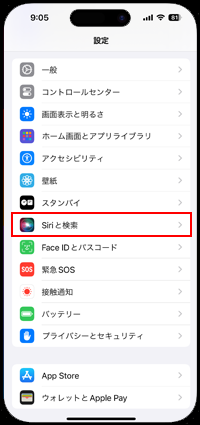
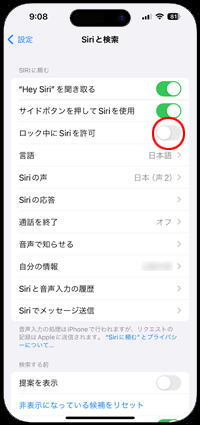
![]() 「ロック中にSiriを許可」をオフにできない場合
「ロック中にSiriを許可」をオフにできない場合
Siriの設定画面で「ロック中にSiriを許可」をオフにするには、iPhoneでパスコードが設定されている必要があります。
iPhoneでパスコードを設定するには、設定アプリから「Face(Touch) IDとパスワード」を選択して「パスコードをオンにする」をタップします。
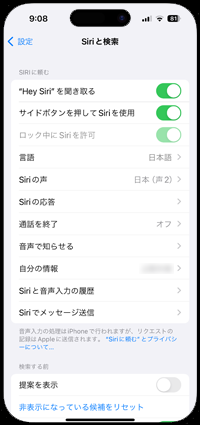
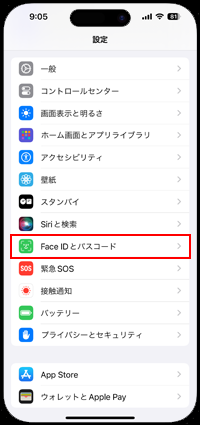
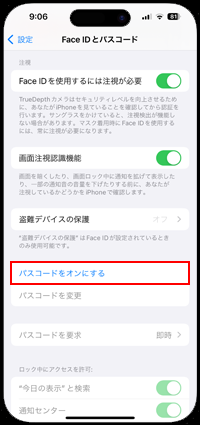
iPhoneに触っていないのに「Siri」が勝手に起動してしまう場合、声でSiriを起動することができる「Hey Siri(ヘイシリ)」機能により、周りの音声に反応して「Siri」が起動してしまっている可能性があります。
iPhoneの「設定」から「Siriと検索」を選択して「"Hey Siri"を聞き取る」をオフにすることで、「Hey Siri」機能を無効にすることができます。

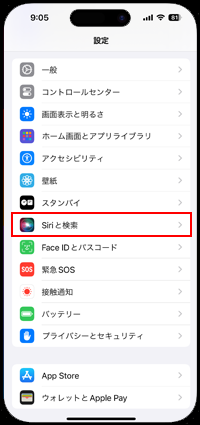
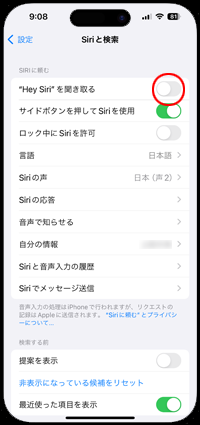
![]() 関連情報
関連情報
【Amazon】人気のiPhoneランキング
更新日時:2025/12/30 20:00
【Amazon】人気Kindleマンガ
更新日時:2025/12/30 20:00